Publicado el 28 de Agosto del 2020
2.750 visualizaciones desde el 28 de Agosto del 2020
760,3 KB
11 paginas
Creado hace 11a (05/11/2013)
MAQUETACIÓN CON CSS
Elementos principales
Para maquetar una página web y crear su estructura visual (layout) hay que dividir la página en
bloques. La estructura de una página web tendrá una serie de áreas que se utilizarán para
mostrar el contenido de las distintas secciones.
Figura 1. Estructura típica de una página web
Diseño fijo, líquido, elástico
En algunas páginas web las medidas de los bloques permanecen inalterables aunque
disminuya el ancho del navegador. En otras, el ancho de los elementos se adapta a la anchura
de la ventana del navegador. En el primer caso estaríamos ante un diseño fijo. Para maquetar
una página con un diseño fijo se utilizan unidades de medida fijas, normalmente en píxeles.
Esta forma de diseño tiene la ventaja de que se controla totalmente el tamaño y la estructura
de la página independientemente del dispositivo. Además el diseño suele ser más fácil. Por el
contrario no admite bien el redimensionado del tipo de letra y se puede leer con dificultad si el
tamaño o la resolución de la pantalla muy grande o muy pequeña.
Para hacer un diseño líquido, se utilizan unidades de medida relativas, generalmente
porcentajes. Con esto se consigue que el diseño de la página se adapte a los distintos anchos o
resoluciones de pantalla y se evita tener que utilizar la barra de desplazamiento horizontal si el
ancho de la ventana es pequeño. En general, es preferible este tipo de diseño al fijo ya que
aumenta la usabilidad y accesibilidad de la página. La principal desventaja reside en que si el
largas
ancho de la ventana es muy grande, las líneas de texto son excesivamente
Luis Rodríguez Baena (UPSAM), 2013
1
bodycontenedorcabecerapiecolumna izquierdacolumna derechacontenido principal�disminuyendo la legibilidad. Lo mismo puede ocurrir si el ancho es muy pequeño ya que el
tamaño de la línea de texto disminuye aumentando el número de saltos de línea. Para
solucionar este problema se pueden utilizar los atributos max-width y min-width.
En lugar de porcentajes, se puede establecer como unidad de medida el tamaño de la letra. Se
trata del diseño elástico en el que las medidas de los bloques se realizan con unidades em. De
esta forma, al redimensionar el texto se redimensiona también el bloque.
Elementos de la estructura de la página
La figura 1 muestra un ejemplo de maquetación típico de una página web con sus elementos
habituales. Cada uno de esos elementos podría dividirse en distintas secciones, por ejemplo,
un menú de navegación principal, enlaces destacados, distintas noticias, enlaces a las distintas
utilidades (mapa web, registro, carro de la compra, etc.), etc.
Elemento body
El elemento body será el que definirá todos los aspectos de presentación generales, como la
familia de la fuente, color de fondo y primer plano, etc.
Normalmente, además en él se establece un valor de margin y padding a 0, para que el
resto de los elementos se ajusten a los límites de la ventana del navegador.
Elemento contenedor
Los distintos elementos de la estructura, generalmente se incluirán dentro de un elemento
div de nombre contenedor. El contenedor nos servirá para delimitar los límites de la página.
Para los agentes basados en Mozilla, es interesante volver a marcar el margen y el relleno a 0
para que los elementos se ajusten a los límites del contenedor. Los márgenes y rellenos reales
se marcarán en cada elemento.
Un ancho marcado en porcentajes, dará un aspecto flexible (líquido) al contenido. Un ancho
marcado en unidades de medida absolutas (preferentemente pixel) daría un ancho fijo.
Elemento cabecera
Se utiliza para meter los elementos que se repiten en cada página (logo con el sitio, menú de
navegación principal, barra de utilidades, etc.).
Elemento pie
Contiene los elementos del pie de página. Para no montar con los elementos superiores suele
tener un atributo clear:both.
Áreas de estructura visual de la página (columna izquierda, contenido, columna
derecha, etc.).
Según el esquema de la página tendrá una, dos, tres o más, según el número de columnas de la
maquetación.
Luis Rodríguez Baena (UPSAM), 2013
2
�Codificación de la estructura de la página
Menos el elemento body, que está presente en la especificación de html, html 4.0 (y por lo
tanto xhtml) no dispone de elementos para marcar estas secciones, aunque esta situación
cambiará con html 5 que dispone de elemento footer, header, section, etc.
Por lo tanto habrá que utilizar elementos div para marcar cada una de estas secciones. Cada
uno de estos div se identificarán mediante el atributo id de forma que podamos
seleccionarlos fácilmente en las reglas CSS y darles la estructura que se desee.
Es importante recalcar que, puesto que estos elementos serán únicos para una página se
utilizará al atributo id en lugar de class. Aunque ambos atributos se utilizan para identificar
fragmentos de contenido html, cada elemento sólo puede tener un único id que no se puede
repetir en la misma página. Por el contrario la misma clase se puede repetir en la misma
página y un elemento puede pertenecer a varias clases.
<p>Contenido de la cabecera</p>
<p>Contenido de la columna izquierda</p>
<body>
<div id="contenedor">
</div>
</body>
<div id="cabecera">
</div>
<div id="col-izq">
</div>
<div id="contenido">
</div>
<div id="col-der">
</div>
<div id=pie">
</div>
<p>Contenido principal</p>
<p>Contenido de la columna derecha</p>
<p>Contenido del pie de página</p>
Luis Rodríguez Baena (UPSAM), 2013
3
�Dos columnas con diseño líquido (ancho variable)
Figura 2. Una página a dos columnas con diseño líquido
Estilos para la estructura de la página
El problema principal de la maquetación es crear la estructura de las distintas secciones. En los
siguientes ejemplos de layout de página los elementos body, cabecera y pie no cambian.
body {margin:0;
padding:0;
font-family: Verdana, Arial, Helvetica, sans-serif;
}
#cabecera{margin:0;
padding:0;
border-bottom:#0000ff solid thin;
}
#pie {clear:both;
margin:1em;
padding:1em 0 0 0;
text-align:center;
border-top:#0000ff solid thin;
font-size:80%;
}
En el caso del pie, para que los elementos no floten y el pie de página ocupe todo el ancho de
la ventana se establece el atributo clear a both. El margen de 1em permite separar un poco
Luis Rodríguez Baena (UPSAM), 2013
4
�el pie de página del elemento superior y que la línea que lo delimita no llegue hasta los bordes
de la ventana. El relleno superior de 1em deja un poco de aire entre la línea y el texto.
#contenedor {width:100%;
margin:0;
padding:0;
min-width:35em;
}
En el elemento contenedor, en un diseño líquido, para que ocupe toda la ventana se
establece un ancho del 100% del tamaño de la ventana del navegador (ocupa todo el ancho
puesto que el margen y el relleno del bloque que lo contiene, el elemento body, están a 0).
También se ha añadido el atributo min-width, para controlar el ancho mínimo del
contenedor. La medida se ha establecido para que el ancho de la ventana no se reduzca tanto
como para que se superpongan los textos de la columna izquierda con los del área de
contenido. Si el usuario hace el ancho menor, aparecerán las barras de desplazamiento
horizontal para que se pueda acceder a la parte derecha de la página.
La medida en porcentajes también se tiene que mantener para los bloques de la columna
izquierda y el área de contenido. En la imagen, para distinguir claramente ambas áreas se les
ha puesto un color de fondo diferente.
#col-izq {width:20%;
float:left;
background-color:#CCCCCC;
}
En el elemento col-izq, el atributo width determina el ancho que va a ocupar el bloque.
Para que el siguiente bloque (el contenido) flote sobre el borde derecho de la columna, se
utiliza el atributo float. Con float igual a left el elemento se alinea a la izquierda y el
siguiente bloque flota por su lado derecho.
#contenidos{background-color:#999999;
margin-left:20%;
}
El bloque de contenidos se colocará a la derecha de la columna izquierda. Se utiliza el
atributo margin-left para que el margen se mantenga en toda la longitud de la página. Si
no se hiciera, cuando el contenido sobrepasara el texto de la columna izquierda el texto la
rodearía por debajo como aparece en la figura 3.
Luis Rodríguez Baena (UPSAM), 2013
5
�Figura 3. El texto del contenido (gris oscuro) se desborda por debajo de la columna izquierda (gris
claro) si no se establece el margen izquierdo del área de contenido.
En ocasiones habrá que ajustar el ancho de la columna izquierda y el tamaño del margen
izquierdo para que no ocupen exactamente el 100% (por ejemplo, que la suma de ambos sume
el 98 o 99%). Esto puede ocurrir cuando los bloques que ocupan esas áreas utilizan valores
para el margen, el padding o los bordes distintos de 0.
Dos columnas con diseño fijo
Figura 4. Una página a dos columnas con diseño fijo
Luis Rodríguez Baena (UPSAM), 2013
6
�Estilos para la estructura de la página
Como ya se ha indicado, los elementos body, cabecera y pie permanecen inalterables.
En el elemento contenedor, la anchura se establece en píxeles (en este caso 800px).
#contenedor {width:800px;
margin:0 auto;
padding:0;
}
Con el atributo margin:0 au
 Crear cuenta
Crear cuenta
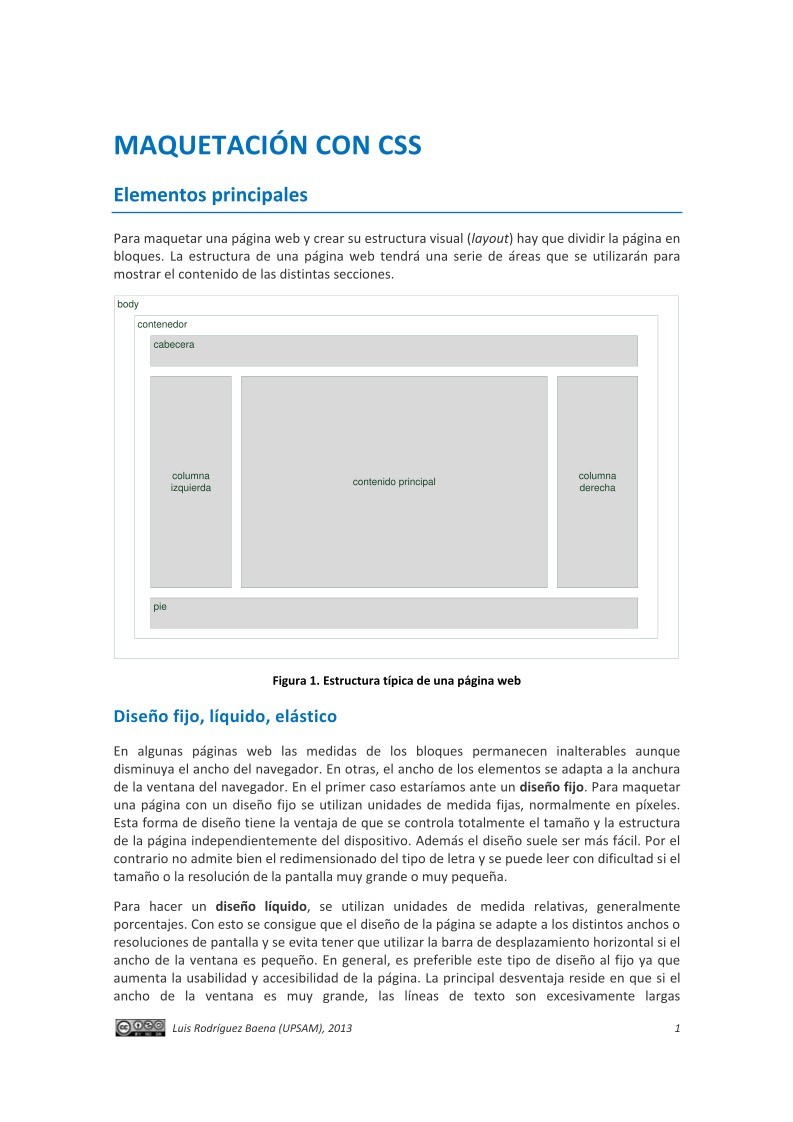

Comentarios de: Maquetación con CSS (0)
No hay comentarios